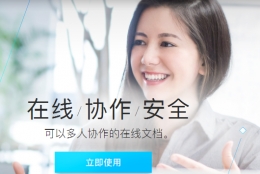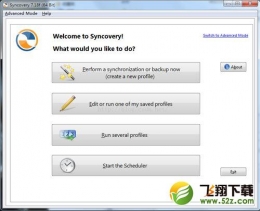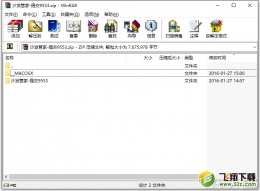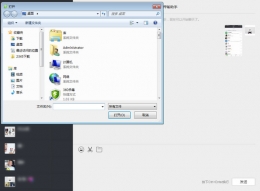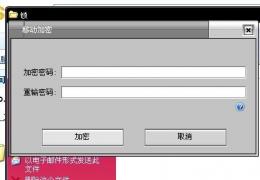您所在的位置: 首页 > 教程首页 > 文件管理 > Syncovery(数据备份工具)如何在windows下远程访问服务器批量拷贝文件
我们肯定想进行多台机器的同时一键式的拷贝,所以这里可以再次添加其他机器的目标,比如我们也想在10.0.2.39机器上复制本机的F盘中test的数据,这样可以再次建立一个备份任务,快捷的复制任务:右键10.0.2.38这个任务在弹出的菜单中选择Duplicate,命名任务名称为10.0.2.39,如图所示。编辑任务只需要修改Right-Hand Side就可以了如图8所示。这样就出现两条任务了,如图9所示。
图8
图9
执行这两个任务有两种方式
(1)全部选中右键->Run In Background 可批量运行,如图10所示
图10
(2)全部打勾右键->Run Checked Profiles In Background 同样实现批量效果。
1为了方便 可以把整个处理任务进行文件保存 File->Export,同样在一台新的机器上安装Syncovery之后就可以直接导入这个工程文件,避免了重复的任务配置。
至此Synconver软件的远程服务器文件复制与备份完成。我相信还有很多新的细节功能还未被开发,如有新的更好的解决办法,还请不吝赐教。